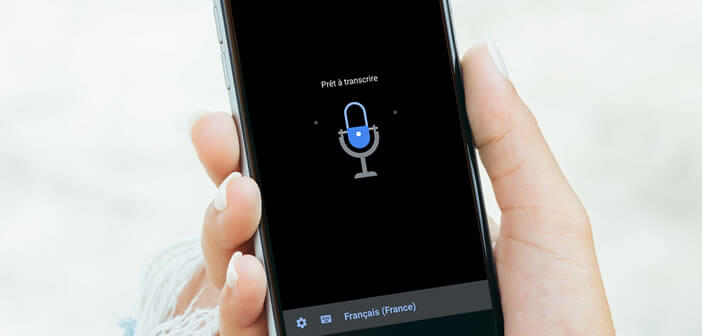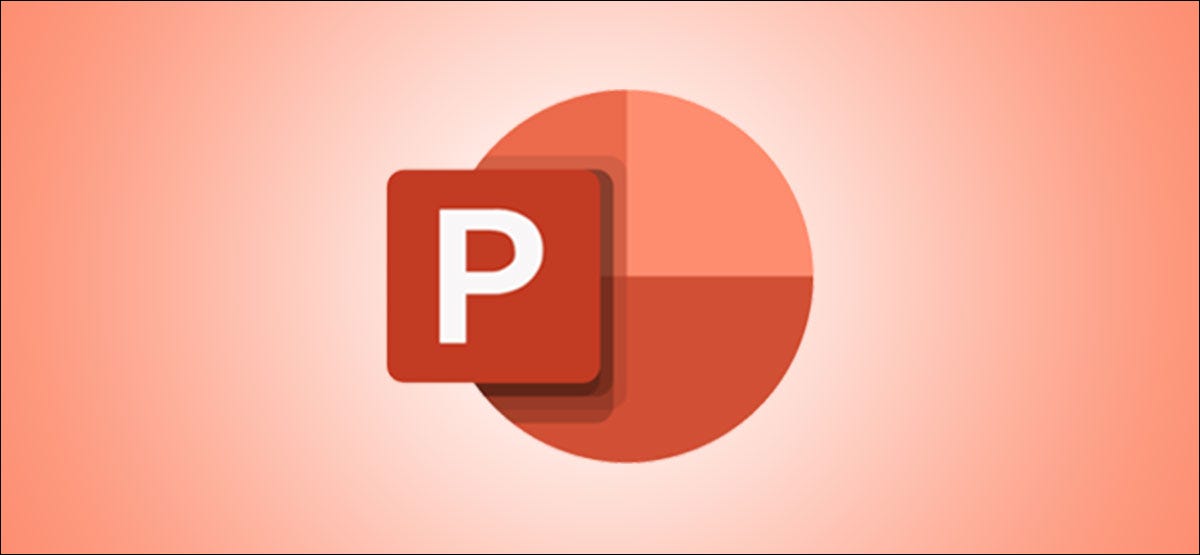عند تصفح الإنترنت ، هناك شيء أصبح شائعًا جدًا: رسالة قبول أو رفض ملفات تعريف الارتباط . إنه شيء نجده كلما دخلنا إلى صفحة لم نتمكن من الوصول إليها مسبقًا من هذا الجهاز أو المتصفح. على الرغم من أننا اعتدنا على ذلك بالفعل ، إلا أن الحقيقة هي أنه قد يكون مزعجًا في بعض الأحيان. هل يمكننا قبول أو رفض جميع ملفات تعريف الارتباط تلقائيًا؟ هناك هذا الاحتمال وسنتحدث عنه في هذه المقالة لنكون قادرين على تحقيقه في جوجل كروم.
ما هي ملفات تعريف الارتباط التي نقبلها عند التصفح
هناك أنواع مختلفة من ملفات تعريف الارتباط وأحدها عبارة عن ملفات صغيرة تسجل معلومات حول المواقع التي نزورها والإعدادات وما إلى ذلك. يتم تخزين هذا في المتصفح نفسه. على سبيل المثال ، لنفترض أننا قمنا بزيارة إحدى الصفحات لمعرفة ما سيفعله الطقس. سيسجل موقعنا أو الأماكن التي بحثنا عنها وفي المرة التالية التي ندخلها سيظهر لنا مباشرة.
ولكن بخلاف ما يتعلق بالتكوين ، يمكنهم أيضًا تخزين البيانات . على سبيل المثال المعلومات لتسجيل الدخول إلى موقع ويب أو حتى عندما ندخل إلى صفحة لشراء شيء ما وطرح المنتجات للدفع. إذا أغلقنا الصفحة وعدنا مرة أخرى ، فستظل هذه المنتجات موجودة.
هل ملفات تعريف الارتباط مفيدة؟ الحقيقة هي أنها معلومات تُستخدم للمواقع ذاتها التي نزورها ، ولكن أيضًا على مستوى المستخدم لتسهيل التنقل ، مثل الأمثلة التي وضعناها. ومع ذلك ، فإن الصفحات ملزمة بالإبلاغ عن أنها ستخزن ملفات تعريف الارتباط هذه ويجب على المستخدمين قبولها أو رفضها.
نظرًا لأن الخصوصية عامل مهم جدًا للمستخدمين ، فإن الكثيرين يترددون في الكشف عن هذا النوع من البيانات. قد يؤدي ذلك إلى رغبتهم في رفض ملفات تعريف الارتباط عند التصفح. ولكن قد تحدث الحالة المعاكسة حيث لا يواجه المستخدم مشكلة في قبول ملفات تعريف الارتباط المذكورة ، ولكنه يسعى إلى عدم القبول في كل مرة يدخل فيها إلى الصفحة.
ملحقات لرفض جميع ملفات تعريف الارتباط تلقائيًا
لتجنب ذلك نذكر أنه يمكننا الاستفادة من ملحقات Google Chrome . ستسمح لنا هذه الوظائف الإضافية التي يمكننا تثبيتها مجانًا في المتصفح برفض ملفات تعريف الارتباط تلقائيًا ، دون الحاجة إلى الانتقال واحدة تلو الأخرى ، وإلغاء كل صفحة ويب ندخلها.
لا يهمني ملفات تعريف الارتباط
يعد امتداد ملفات تعريف الارتباط لا يهمني أحد أكثر ملحقات Google Chrome شيوعًا وتتمثل مهمته في منع ظهور الرسائل لنا حتى نضطر لقبول ملفات تعريف الارتباط أو رفضها. ما يفعله تلقائيًا هو إعطائه للرفض .
طريقة استخدام هذا البرنامج المساعد بسيطة للغاية. أول شيء يجب فعله هو الانتقال إلى الموقع الرسمي وتثبيته. هناك يمكننا أيضًا رؤية المعلومات المتعلقة بالبرنامج والمراجعات وما إلى ذلك.
بمجرد تثبيت الامتداد في Chrome ، سيظهر الرمز في شريط الأدوات وسيتم تشغيله. سيبدأ في حظر رسائل ملفات تعريف الارتباط المزعجة عندما ندخل إلى موقع ويب جديد أو إذا قمنا بمسح ملفات تعريف الارتباط مسبقًا.
على الرغم من أننا نتحدث عن متصفح Google Chrome ، إلا أن الحقيقة هي أنني لا أهتم بملفات تعريف الارتباط تعمل أيضًا في برامج أخرى مثل Mozilla Firefox أو Opera أو Edge.
مانع إشعار ملفات تعريف الارتباط
ملحق آخر مجاني تمامًا يمكننا تثبيته هو أداة حظر ملفات تعريف الارتباط . كما في الحالة السابقة ، تتمثل وظيفته في منع ظهور الرسائل لنا حتى نضطر لقبول ملفات تعريف الارتباط أو رفضها عندما نتصفح موقعًا إلكترونيًا.
عملها مشابه. أول شيء يجب فعله هو الانتقال إلى موقعه الرسمي على الويب وتثبيته. سيظهر رمز الامتداد تلقائيًا في شريط المتصفح وعند الدخول إلى صفحة ويب ، سيحاول عدم رؤية الرسائل النموذجية لقبول ملفات تعريف الارتباط أو رفضها.
في هذه الحالة ، فهو مكمل حصري لـ Google Chrome. يتمتع بتقييمات جيدة من المستخدمين وهو خيار آخر يمكننا أخذه في الاعتبار عند تصفح الإنترنت دون ظهور رسائل مزعجة كلما دخلنا إلى موقع جديد.
تكوين ملفات تعريف الارتباط في جوجل كروم
لقد رأينا خيارين يمكننا من خلالهما تجنب ملفات تعريف الارتباط ، أو على الأقل جزئيًا ، عندما نتنقل من Chrome. سنشرح الآن كيف يمكننا تكوين المتصفح للتعامل مع ملفات تعريف ارتباط الطرف الثالث بطريقة أو بأخرى عندما نتصفح الشبكة.
للقيام بذلك ، فإن أول شيء يتعين علينا القيام به هو الانتقال إلى القائمة في أعلى اليمين. بمجرد الوصول إلى هناك ، يجب عليك الانتقال إلى الإعدادات وإدخال الخصوصية والأمان . في هذا القسم ، ستظهر خيارات مختلفة ، وكما نرى ، يتم وضع علامة افتراضيًا على خيار حظر ملفات تعريف ارتباط الطرف الثالث في وضع التصفح المتخفي .
ومع ذلك، يمكن أن نحتفل خيارات أخرى، مثل السماح كافة ملفات تعريف الارتباط ، كتلة طرف ثالث الكوكيز أو كتلة كافة ملفات تعريف الارتباط . بالطبع ، يجب أن يؤخذ في الاعتبار أن ملفات تعريف الارتباط تعمل أيضًا على تسهيل التنقل ، لتوفير الوقت عند تحميل مواقع الويب أو تذكر إعداداتنا عندما نعود إلى الصفحة.
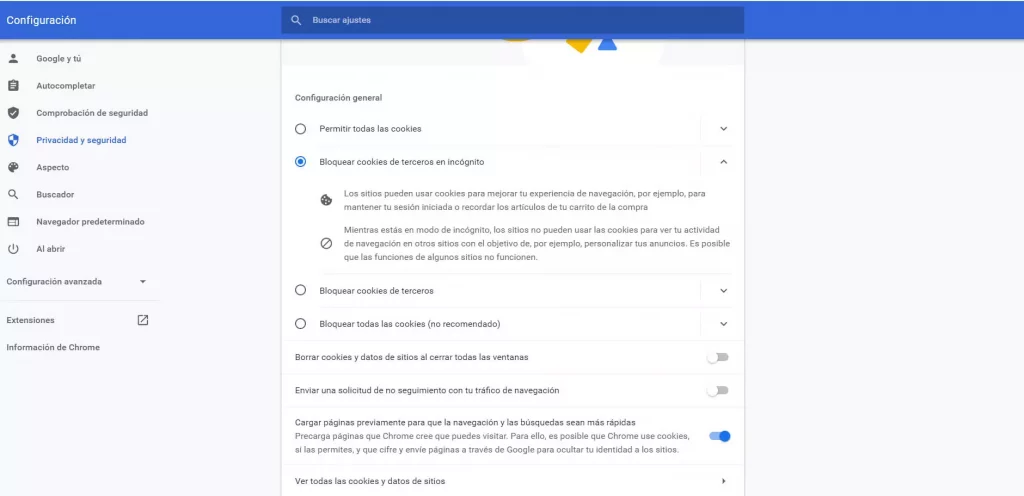
إذا انتقلنا إلى أسفل صفحة التكوين ، يمكننا أن نرى أن هناك إمكانية لتخصيص كيفية عمل المتصفح وفقًا لموقع الويب . يمكننا إضافة قائمة ببعض مواقع الويب التي ستتمكن دائمًا من استخدام ملفات تعريف الارتباط.

باختصار ، من خلال هذه الوظائف الإضافية التي أظهرناها ، يمكننا منع العديد من الرسائل من الظهور لقبول ملفات تعريف الارتباط أو رفضها. من المثير للاهتمام ، على سبيل المثال ، أننا نتصفح في وضع التصفح المتخفي أو إذا قمنا بتكوينه بطريقة نحذف ملفات تعريف الارتباط باستمرار